Cambiando el Lenguaje en Windows Server 2016
- Presiona el botón Inicio y selecciona Configuración.
- A continuación, selecciona Hora e Idioma.
- En el panel izquierdo, elige Región e Idioma.
- Escoge la opción Agregar un idioma.
- Busca y selecciona el nuevo idioma para tu sistema y pulsa sobre él.
- Una vez agregado, verás el idioma en tu lista. Selecciona las Opciones del mismo.
- Pulsa en Descargar para obtener el paquete de idioma necesario.
- Tras la descarga, usa la flecha en la parte superior izquierda para regresar.
- Finalmente, selecciona el idioma descargado y configúralo como predeterminado.
- Reinicia tu Servidor para aplicar el nuevo idioma en Windows Server 2016.
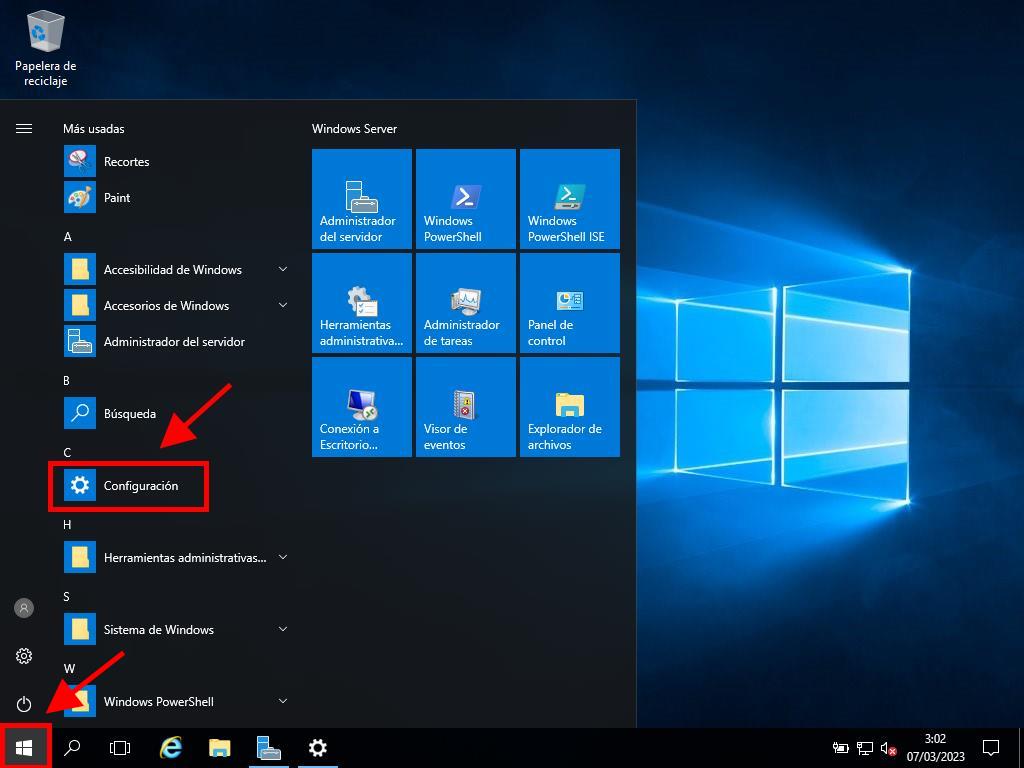
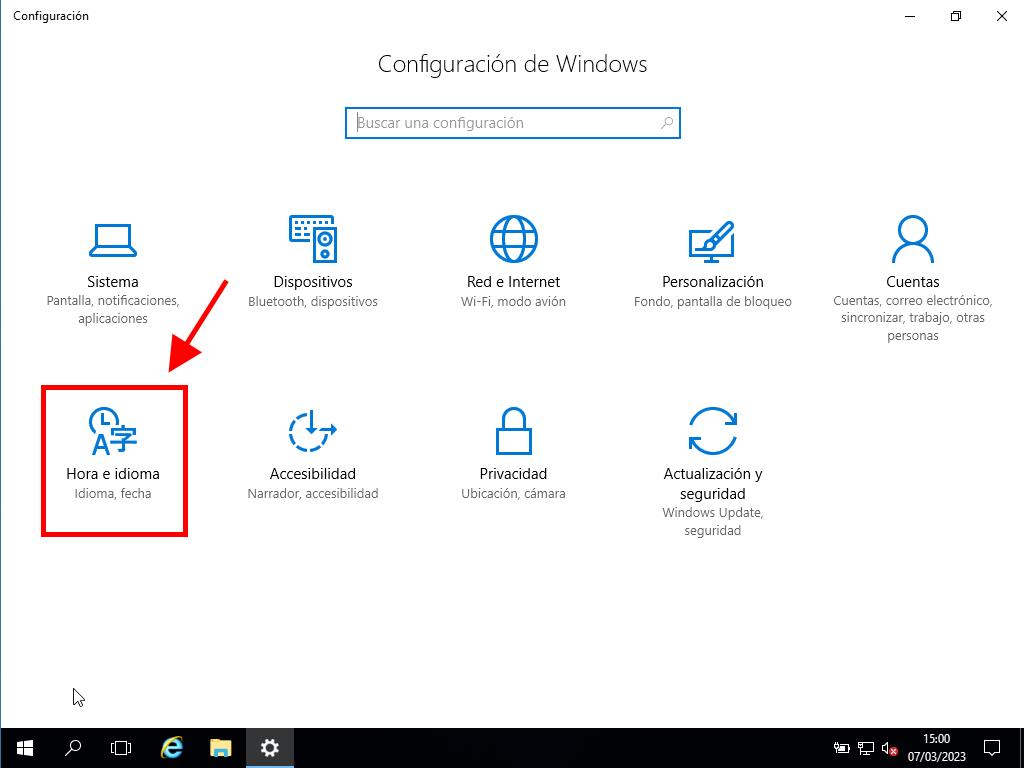
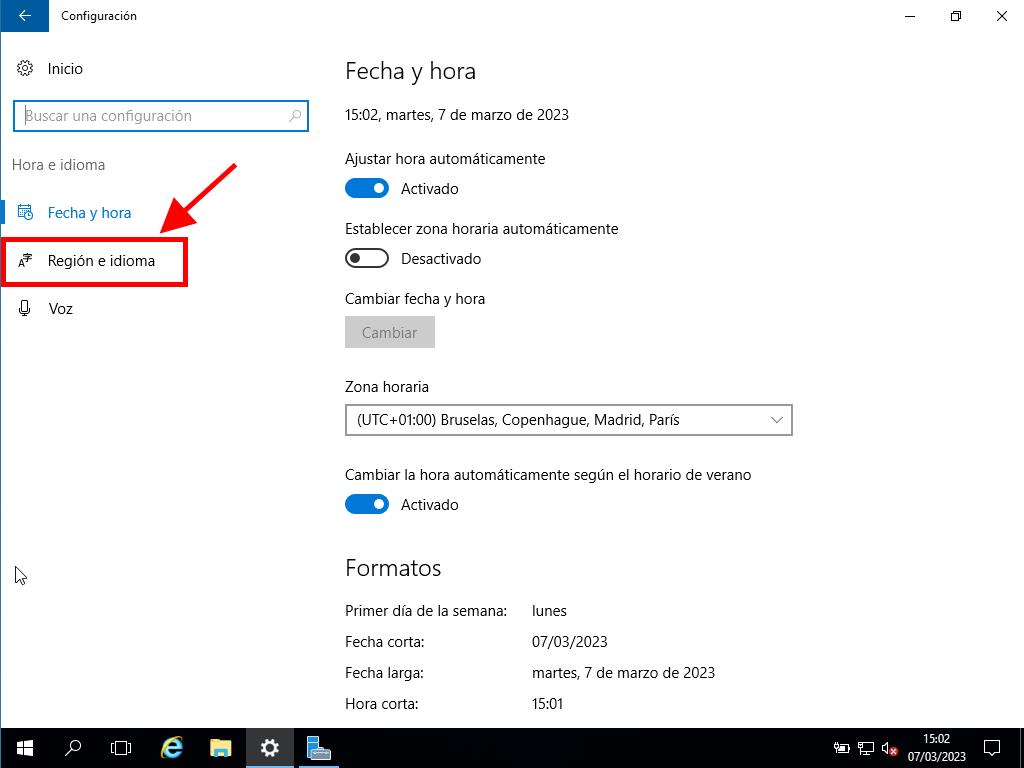
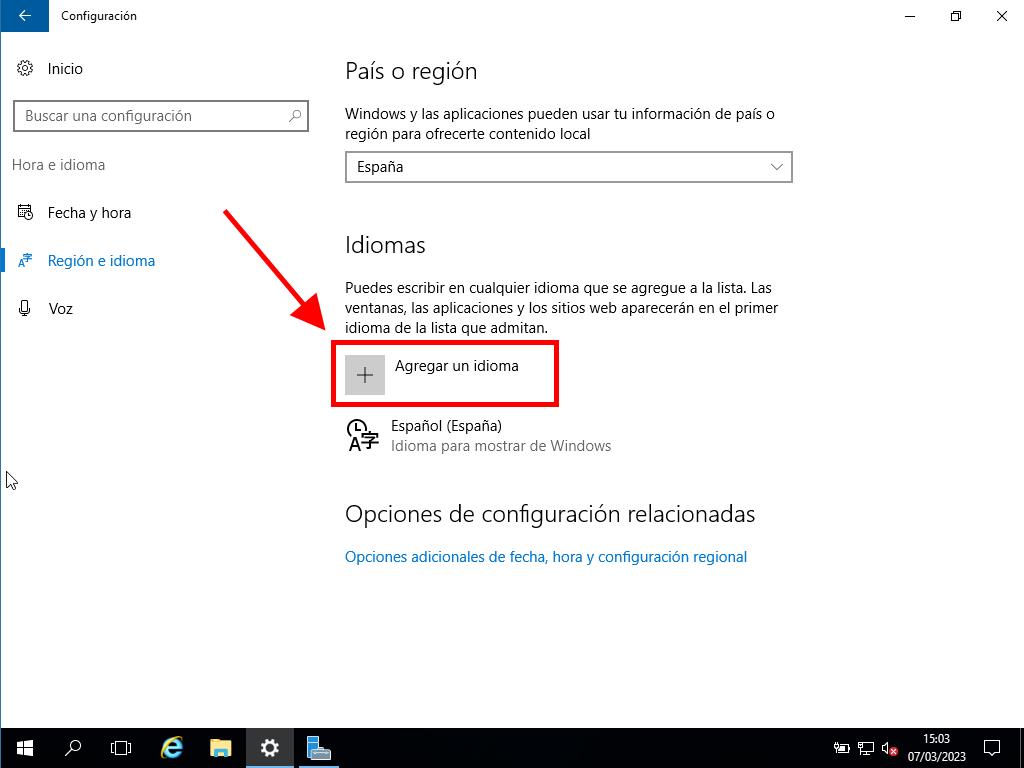
Nota: Puede que encuentres varias variantes del idioma según la región. Elige la que corresponda a tus necesidades.
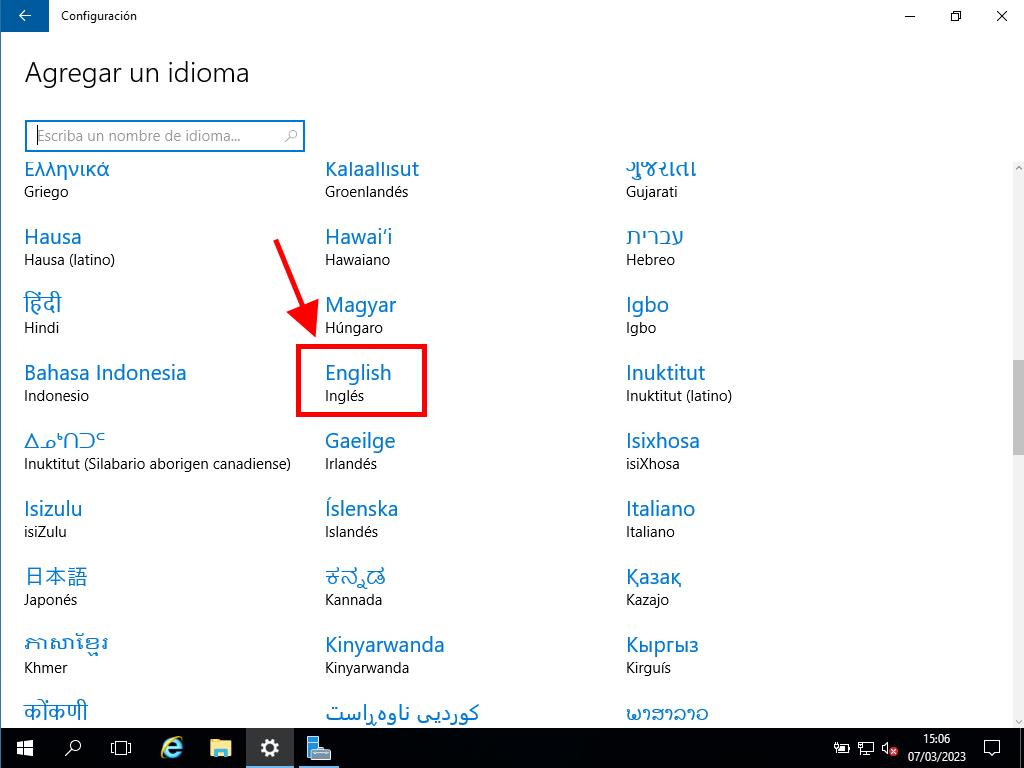
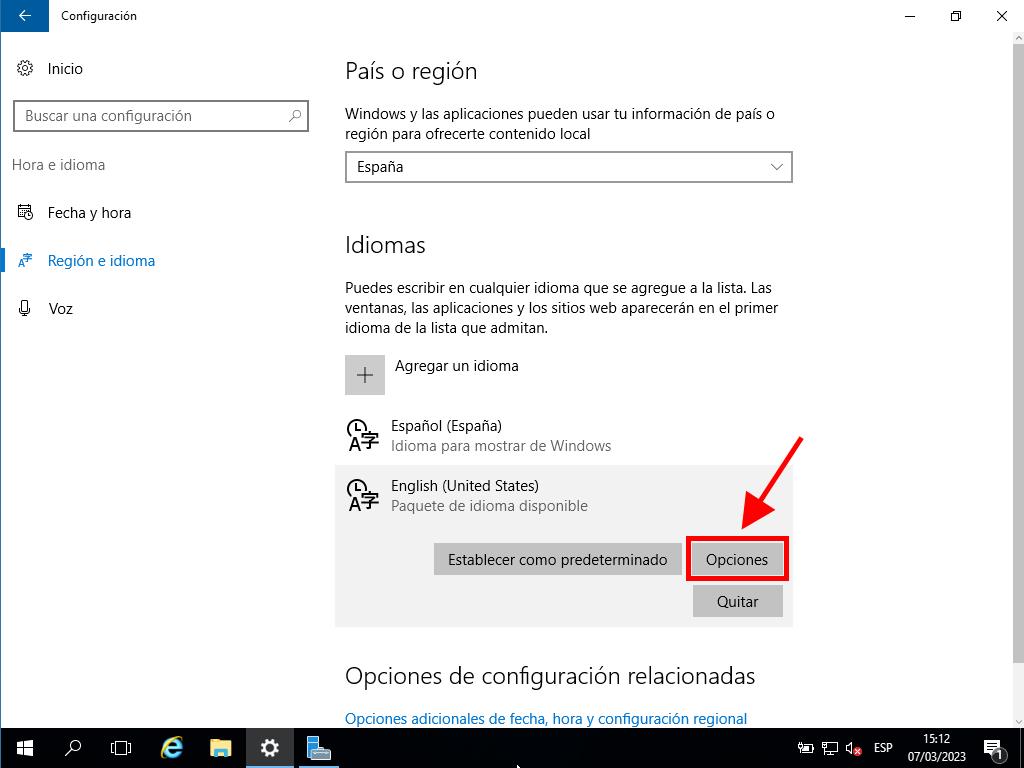
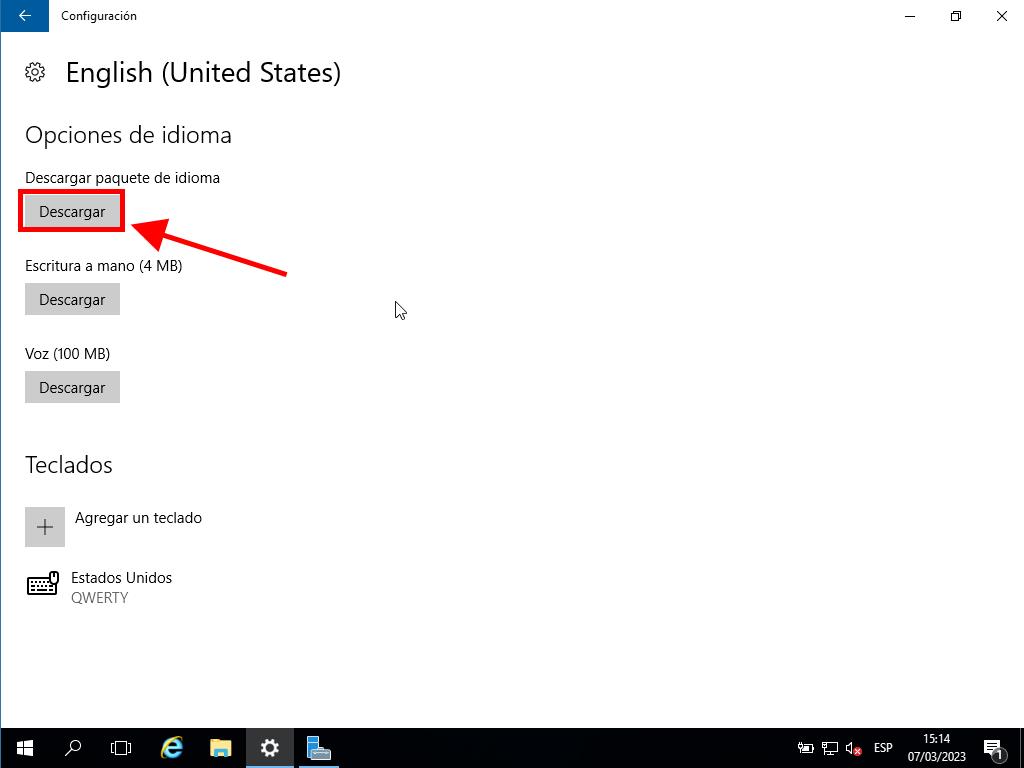
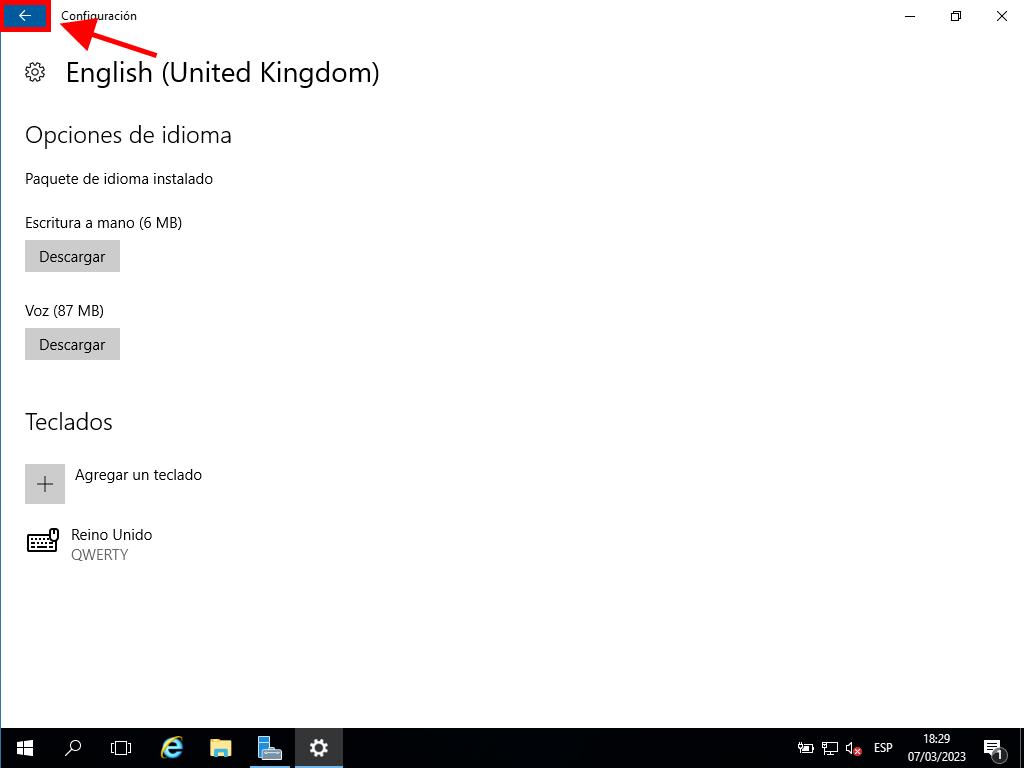
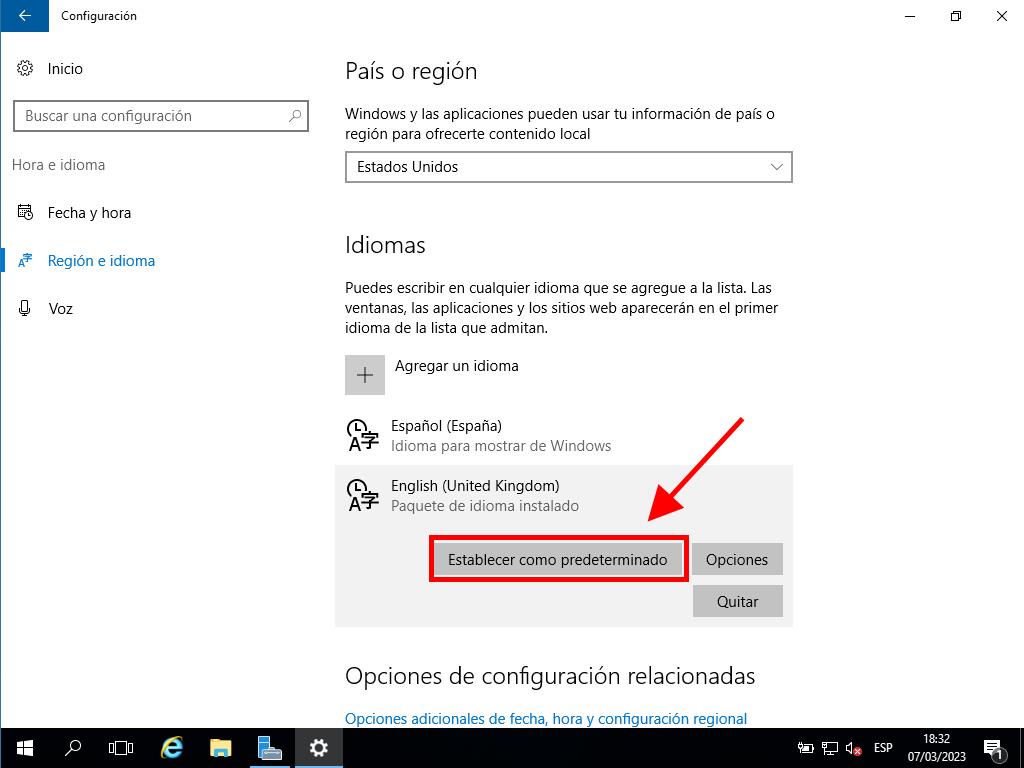
 Iniciar sesión / Registrarse
Iniciar sesión / Registrarse Pedidos
Pedidos Claves de producto
Claves de producto Descargas
Descargas
